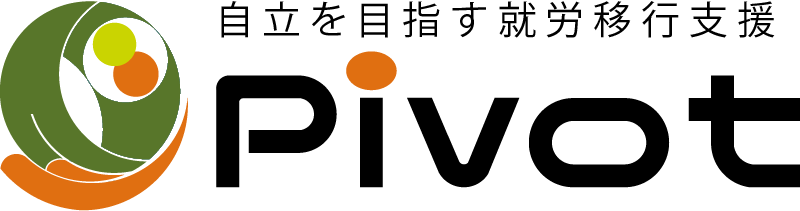絵を描く「道具」について【Pivotイラスト講座🖌】
◇「何を使って描くか」のお話
イラスト制作は紙と鉛筆があれば始められます
最近ではパソコンだけでなく、スマートフォンやタブレット端末にもお絵描きソフトが普及し
デジタルイラストの敷居がぐっと下がりました
電車の中で周囲を見ると、時々スマートフォンで熱心にイラストを描いている方を見かけたりもしますね
そこで今回は、デジタルイラストを制作する際の道具についてお話をしていこうと思います
※少し長~いお話になります。無理せず休憩しながら読んでくださいね
◇パソコン
一昔前までは、デジタルイラストをはじめようと思うと
パソコンとペンタブレット、両方ないと難しかったんです。
(時折マウスでイラストを描くという強者もいましたが…😅)
パソコン自体は、デスクトップ型でもノート型でも問題はありません。
2in1といって、ノートパソコン形態とタブレット形態両方に対応できる端末もあります。
しかしながら、モニターはなるべく良いものを選ぶ必要があります。
というのも、モニターによって色の見え方というのは大きく変わってくるからです。
パソコンとスマートフォンでも、発色が違うと感じることは多々あります。
◇スマートフォン・タブレット端末
タッチパネルを存分に生かし、指やタッチペンで絵を描くことができます☝
専用のペンがついている端末もあるので、お絵描きを本気で楽しみたい方は、そういった端末を選ぶのもいいかもしれませんね。
これらの端末は比較的軽量で、出先でも手軽にソフトを立ち上げて描けるのが利点ですね。
出先のカフェでコーヒーを飲みながら……なんて、ちょっとおしゃれでかっこいいですよね☕
◇ペンタブレット
皆さん、板タブと液タブという言葉を聞いたことはありますか?
板タブというのは、その名の通り1枚の板で、板の上でペンを動かすと連動してパソコンのマウスカーソルが動くものになっています。
板タブには一般的に「タブレットモード」と「マウスモード」があります
タブレットモードは、板タブの上の「読み取り可能範囲」がモニターの大きさと相対します。
例えば、読み取り可能範囲の左上にカーソルをもってきてペンを浮かせ、右下にペンを移動させるとカーソルがピョンとペンの位置にワープします。
マウスモードは、マウスと同じようにペンを浮かせてもカーソルの位置は変わりません。
どちらのほうが描きやすいか…は、本当に使う人によってまちまちです。(ちなみに筆者はマウスモードで使っています)
もう一つ、液晶タブレット…通称「液タブ」というものもあります。こちらの見た目はまるでモニターです。
接続すると、モニターに画面が映し出され、モニターに直接ペンで絵を描くことができます。
板タブよりも直感的に絵を描けるという利点はありますが、液晶がつく分どうしてもお高くなってしまいます💸
あこがれた経験がある人も多いのでは?という一品です。
◇左手デバイス
こちらはちょっとマニアックかも!?😎
イラストソフトを使うときに便利なショートカットキーを、ボタン一つで操作できるようにするための道具です。
一般的に右利きの人が多いため、空いた左手で使う「左手デバイス」と呼ばれています。
キーボードでショートカットキーを押すとき
「Ctrl+I……遠いわッ!」となったことりませんか?
そんなあなたを助けてくれるアイテムになります。
◇どんな道具をそろえるか
今回のブログで一番大切なお話になるのですが
結局、板タブとペンタブどっちがいいの?
大きいものをかったほうがいいの?
高いもの買ったほうがいいの?……などなど、疑問は尽きないとは思うのですが
私から言える答えはただ一つ!
「自分の気分がアガるものを揃えてください」
ピボットでは、利用者様用に板タブをご用意しています。
もしも「家でも絵の練習をしたい」と思ったとき、液タブはどうしても高価です。急には買えません…💰
「液タブでなきゃ描けない…」となってしまうのは、趣味・余暇を充実させるという
ピボットの目的に反してしまうな…と思い、板タブをチョイスさせてもらいました。
板タブでのお絵描きを学び、「就職してお金溜まったら液タブを買うぞ!タブレット端末を買うぞ!」と
そういった目標につながればいいな……なんて、そんな風にも思っています✨
家電量販店に行けば、ペンタブやタブレット端末のおためしができるコーナーがあるお店もあります。
皆さんには、ピボットやお店で実物を触ってみて、どんどん気分を「アゲ」ていってほしいと思います🥰